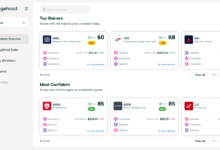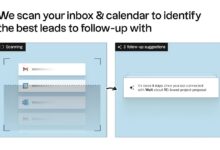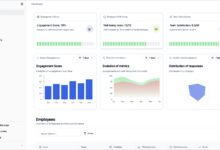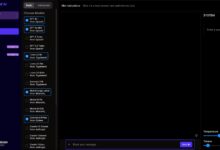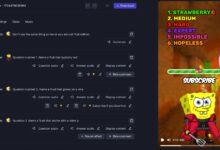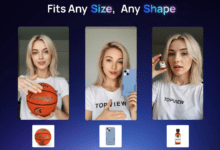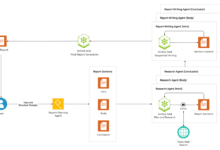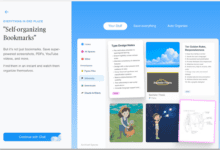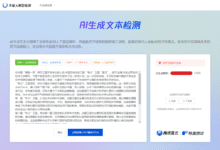Allgemeine Einführung
Unscreen ist ein leistungsstarkes Online-Tool, das sich auf die automatische Entfernung von Videohintergründen konzentriert. Benutzer laden einfach ein Video hoch oder stellen einen Link zu einem Video zur Verfügung, und Unscreen analysiert und entfernt den Hintergrund automatisch und ohne jegliche Komplexität. Das Tool unterstützt eine Vielzahl von Videoformaten, darunter .mp4, .webm, .mov und .gif. Unscreen ist sowohl in der kostenlosen als auch in der Profi-Version mit HD-Auflösung, ohne Wasserzeichen, vollständigen Videoclip-Downloads und Audio-Unterstützung erhältlich. Unscreen bietet auch Plug-ins für Adobe Premiere Pro und After Effects für die nahtlose Verwendung in Videobearbeitungssoftware.
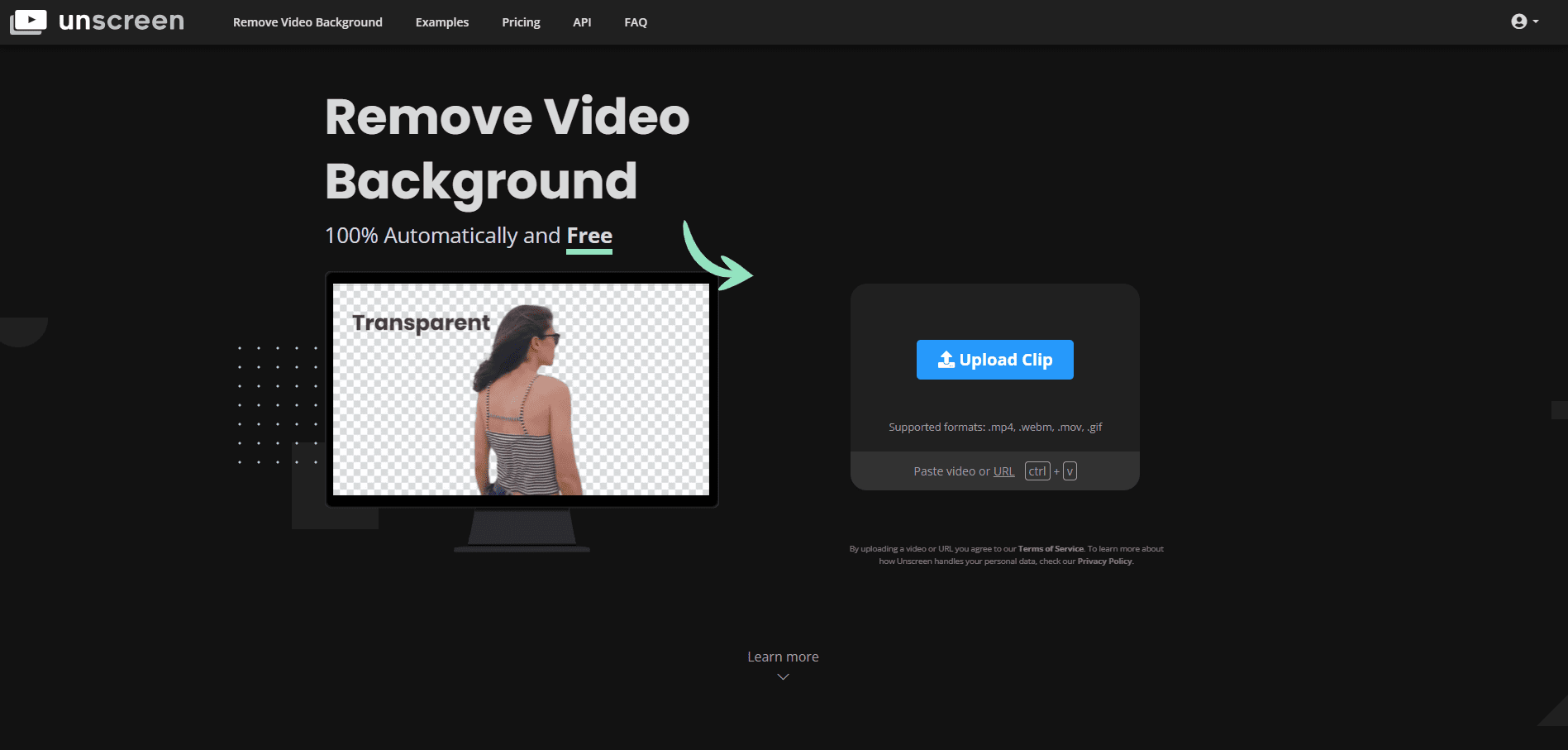
Funktionsliste
- Videohintergrund automatisch entfernen
- Unterstützt mehrere Videoformate (.mp4, .webm, .mov, .gif)
- Kostenlose und professionelle Versionen verfügbar
- Die Pro-Version unterstützt HD-Auflösung, kein Wasserzeichen, vollständigen Download von Videoclips und Audio-Unterstützung
- Plug-Ins für Adobe Premiere Pro und After Effects verfügbar
- Unterstützung von API-Schnittstellen
Hilfe verwenden
Installieren und Verwenden von Plug-ins
- Laden Sie das Unscreen Pro Plug-in herunter und installieren Sie es:
- Besuchen Sie die Unscreen-Website, um Plug-ins für Adobe Premiere Pro oder After Effects herunterzuladen.
- Folgen Sie den Anweisungen des Installationsassistenten, um die Installation des Plug-ins abzuschließen.
- Verwenden Sie das Plug-in, um das Video zu bearbeiten:
- Öffnen Sie Adobe Premiere Pro oder After Effects.
- Importieren Sie die zu bearbeitende Videodatei.
- Wählen Sie das Plug-in Unscreen Pro aus dem Menü Plug-ins.
- Klicken Sie auf die Schaltfläche "Video verarbeiten" und das Plugin entfernt automatisch den Videohintergrund.
- Klicken Sie nach der Bearbeitung auf die Schaltfläche "Unscreen Pro-Paket importieren", um die bearbeitete Datei zur weiteren Bearbeitung in Ihre Videobearbeitungssoftware zu importieren.
Unscreen online verwenden
- Laden Sie ein Video hoch oder geben Sie einen Link zu einem Video an:
- Klicken Sie auf die Schaltfläche "Video hochladen" und wählen Sie die zu bearbeitende Videodatei aus, oder fügen Sie den Videolink ein.
- Automatisierte Videoverarbeitung:
- Unscreen analysiert und entfernt den Videohintergrund automatisch, ohne dass der Benutzer manuell eingreifen muss.
- Laden Sie das bearbeitete Video herunter:
- Nach Abschluss der Verarbeitung können die Benutzer die Videodatei ohne Hintergrund herunterladen.
- Nutzer der kostenlosen Version können Videos mit Wasserzeichen herunterladen, Nutzer der Pro-Version können HD-Videos ohne Wasserzeichen herunterladen.
Verwendung der API-Schnittstelle
- Registrieren Sie sich und erhalten Sie den API-Schlüssel:
- Besuchen Sie die Unscreen-Website, um ein Konto einzurichten und einen API-Schlüssel zu erhalten.
- Ruft die API auf, um das Video zu verarbeiten:
- Verwenden Sie den Beispielcode in der API-Dokumentation, um die Unscreen-API zur Verarbeitung des Videos aufzurufen.
- Geben Sie eine Videodatei oder einen Link zu einem Video an, und die API wird die verarbeitete Videodatei zurückgeben.